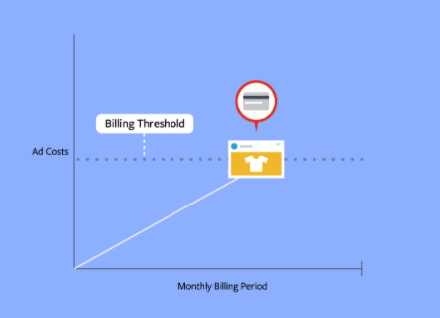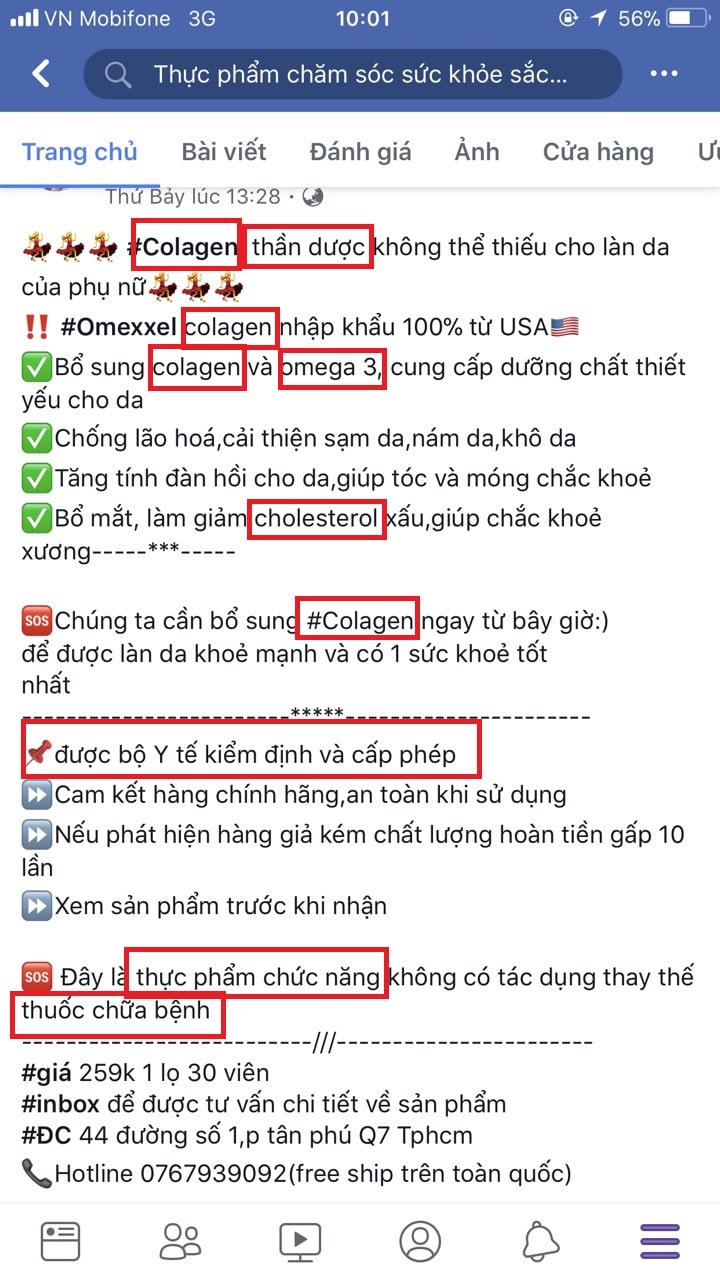Hiện nay, khi mọi người muốn tạo được tệp tùy chỉnh với Facebook( tệp Custom Audience) thì mọi người cần có 1 tài khoản doanh nghiệp và 1 tài khoản quảng cáo nằm trong đó.
Tuy nhiên, có rất nhiều anh/chị lại gặp các vấn đề khi tạo tài khoản quảng cáo ví dụ như 2 hình bên dưới.

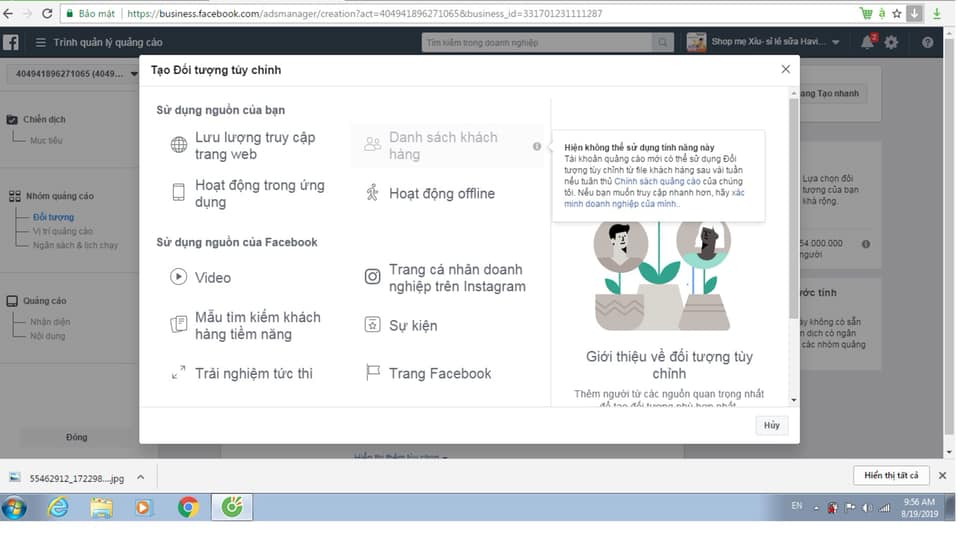
Trong bài viết này, Hào sẽ chia sẻ cho anh/chị cách để fix 2 lỗi này để anh/chị có thể khai thác tối đa tệp khách hàng của mình nhé.
Facebook Business là gì?
Facebook Business là Facebook dành cho doanh nghiệp.“Doanh nghiệp”ở đây không phải là các công ty hay doanh nghiệp“thực sự”có Giấy phép kinh doanh hay con dấu gì cả. Nó chỉ là 1 cách gọi để phân biệt với Facebook cá nhân mà thôi.

Tất nhiên là nếu bạn có doanh nghiệp thực sự thì bạn có thể tạoBM30(có 30 tài khoản quảng cáo)hayBM80. Còn 1 BM thông thường tạo ra từ 1 tài khoản Facebook cá nhân thì có thể tạo ra tối đa BM5 mà thôi.
Vì vậy bất kỳ ai có tài khoản Facebook cá nhân đều có thể tạo tài khoản Facebook Business. Hiện tại thì 1 tài khoản Facebook cá nhân mà bạn vẫn đang sử dụng hàng ngàychỉ có thể tạo ra 2 tài khoảnFacebook Business.
Tạo tài khoản quảng cáo Facebook không bị chặn
Cách 1: Tạo yêu cầu tài khoản quảng cáo( bắt buộc phải thêm thẻ vào BM trước đó)
Các bước thực hiện:
Bước 1: Truy cập vào mục Cài đặt cho doanh nghiệp

Bước 2: Nhấn vào nút Trạng thái tài khoản quảng cáo
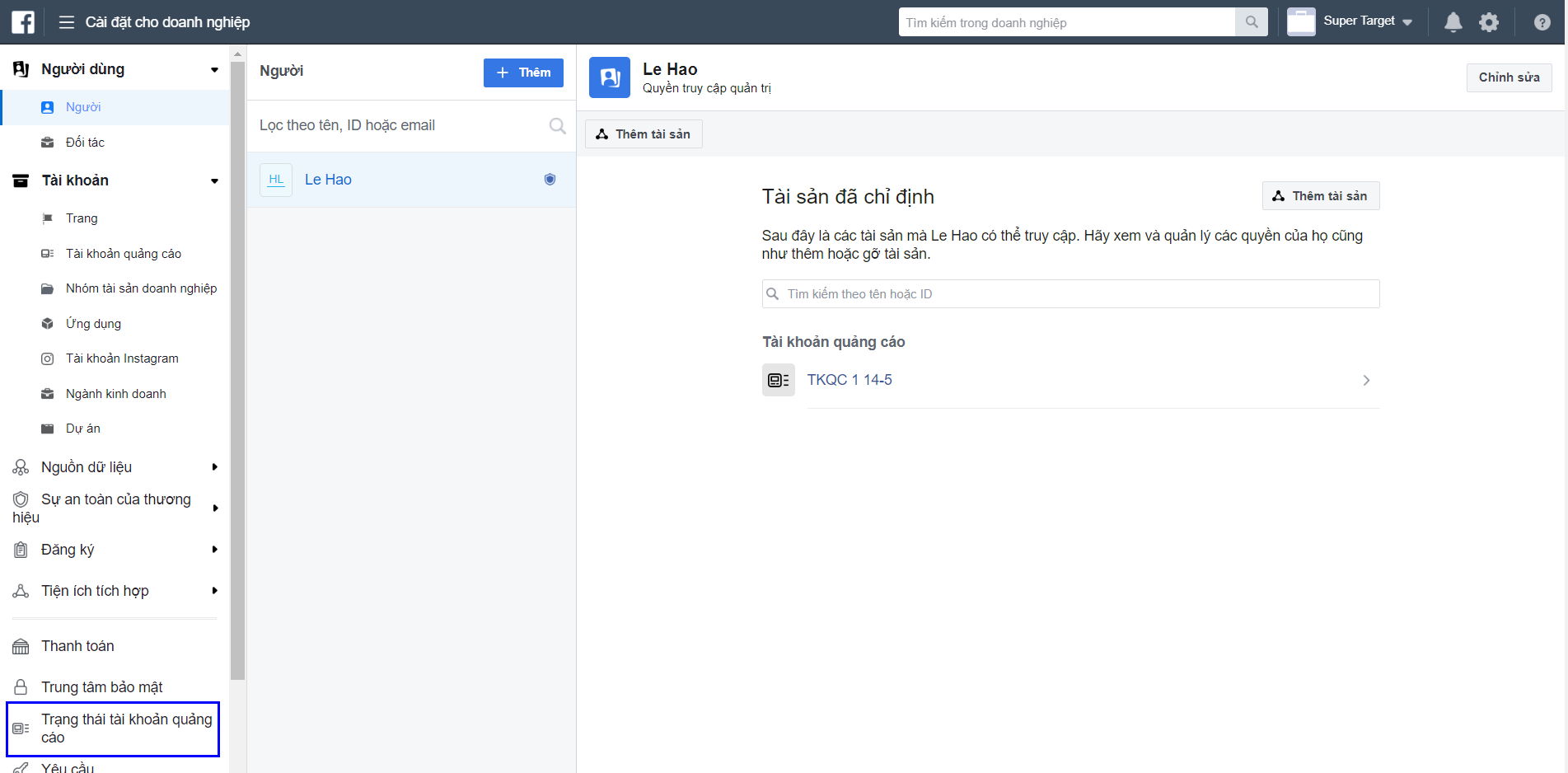
Bước 3: Điền các thông tin được yêu cầu TRỪ Mục Up ảnh giấp phép kinh doanh( được khoanh tròn trong hình)

Bước 4: Điền toàn bộ đầy đủ các thông tin sau đó nhấn Tiếp tục
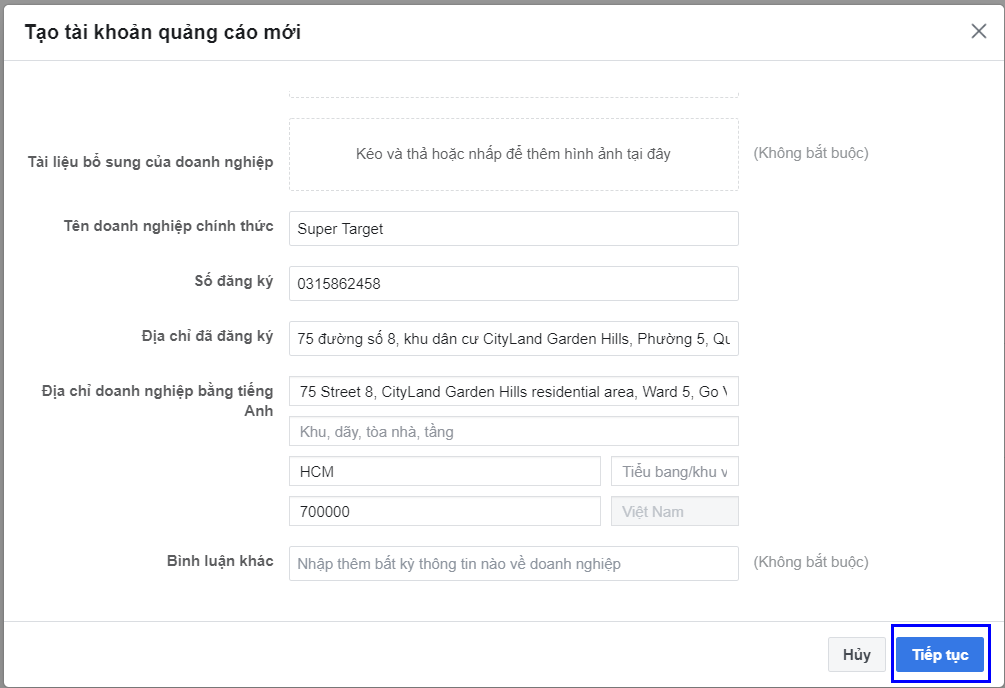
Bước 5:Chọn Page và nhập Tên tài khoản quảng cáo Sau đó nhấn Tiếp tục
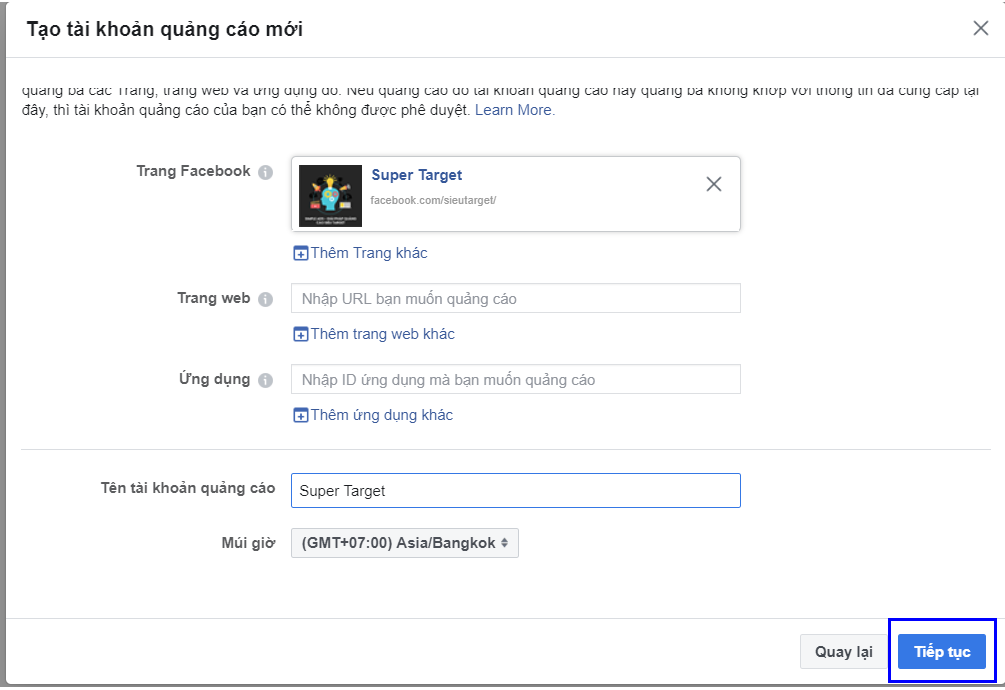
Bước 6: Chụp hình ô số 1 và lưu lại với định dạng .png để lưu ảnh Sau đó nhấn nút Quay lại 2 lần để sang trang up giấy phép kinh doanh.
Tham khảo các công cụ hỗ trợ chụp và lưu ảnh Ở ĐÂY
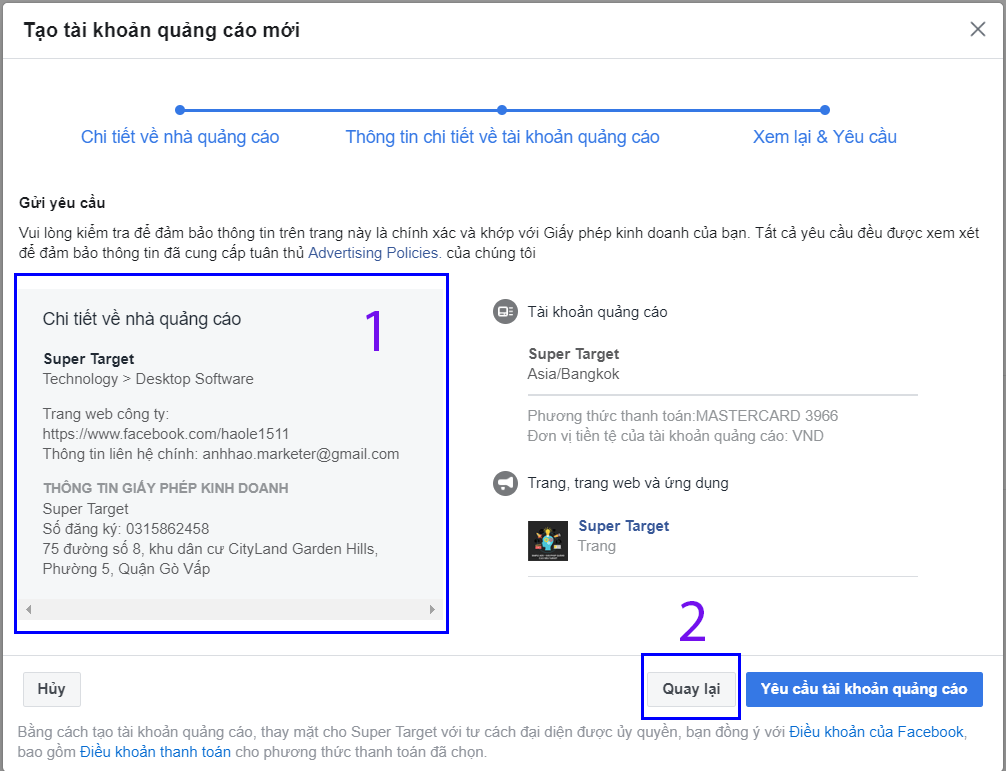
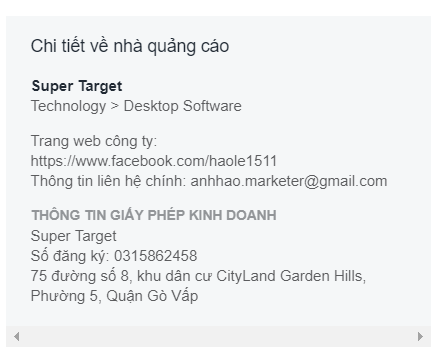
Bước 7: Chọn nút Kéo hoặc thả file ở mục Giấy phép kinh doanh và chọn ảnh đã lưu
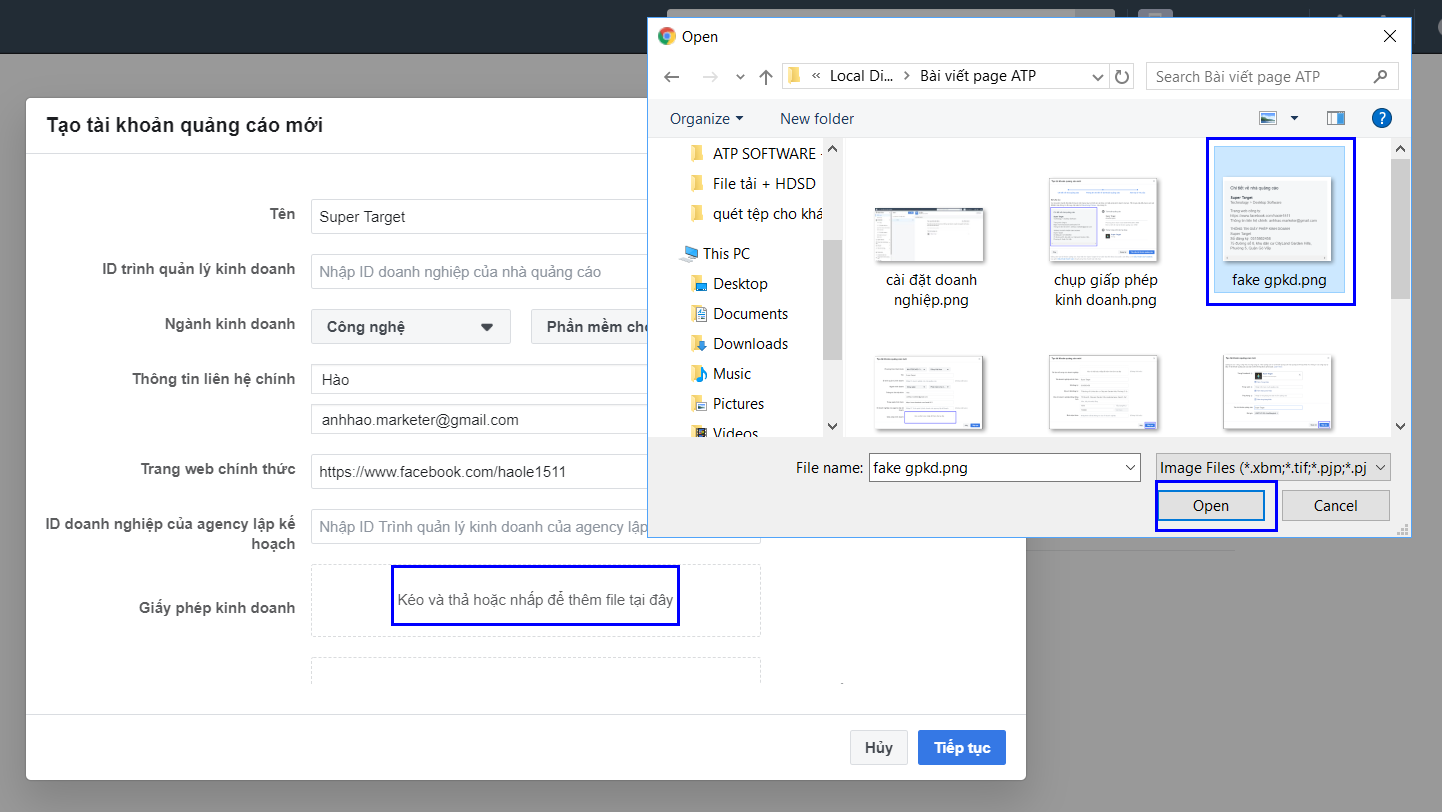
Bước 8:Chọn tiếp tục và đến bước cuối chọn Yêu cầu tài khoản quảng cáo
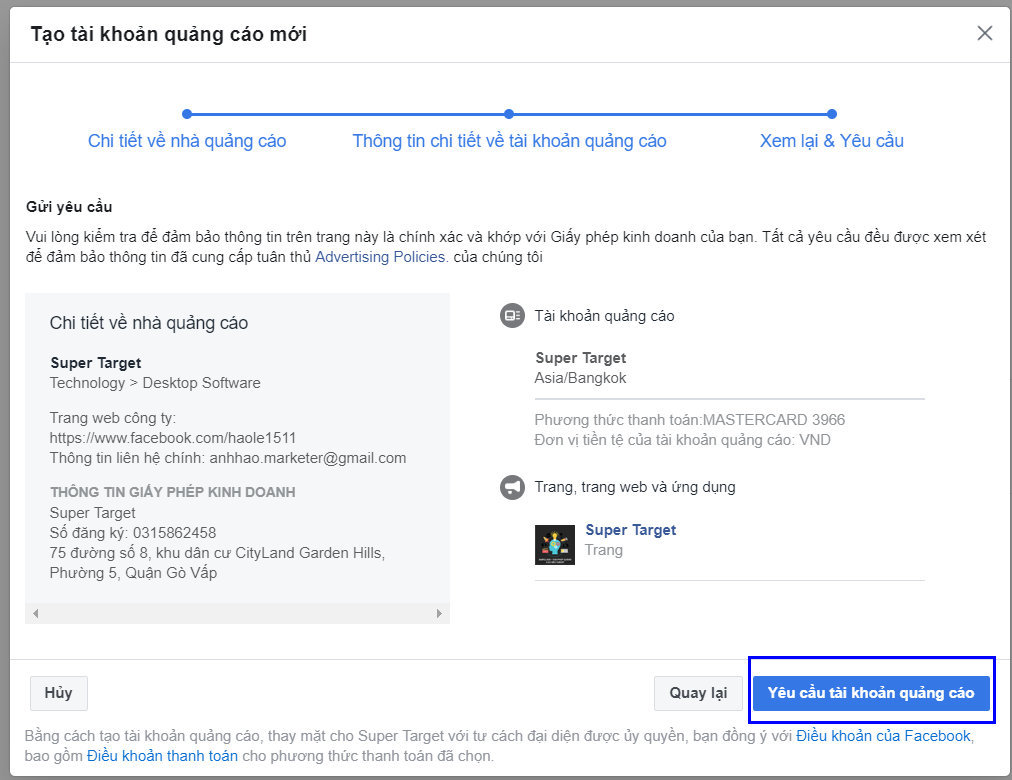
Bước 9:Đợi tầm 1 ngày để Fb duyệt yêu cầu tạo tài khoản quảng cáo

Cách 2: Tạo 1 tài khoản doanh nghiệp mới nhưng thay đổi thông tin
Bước 1:Tạo 1 tài khoản doanh nghiệp mới và điền các thông tin

Bước 2:Điền các thông tin tuy nhiên lưu ý 3 mục anh/chị cần lưu ý:
- Quốc gia: Hoa Kỳ
- Mã zip: Mã zip của Hoa Kỳ
Tham khảo mã zip: //retrobuz.blogspot.com/2013/04/zip-code-us-danh-sach-cac-bang-thanh.html
- Số điện thoại: Định dạng đầu số +84
B
Bước 3:Mọi người vào tạo tài khoản quảng cáo trực tiếp như bình thường.
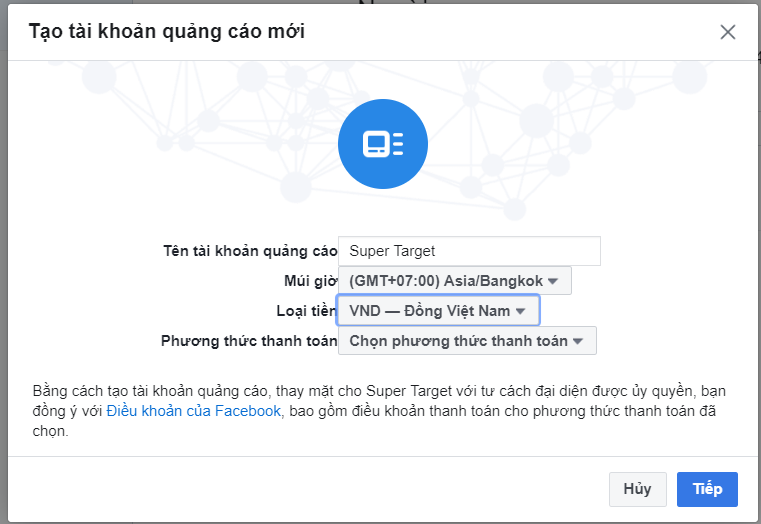
Cách 3: Đổi lại quốc gia – mã zip – số điện thoại trong thông tin doanh nghiệp
Các bước thực hiện:
Bước 1: Vào trang cài đặt doanh nghiệp

Bước 2: Nhấn vào nút thông tin doanh nghiệp

Bước 3: Nhấn nút Chỉnh sửa ở mục Chi tiết về doanh nghiệp
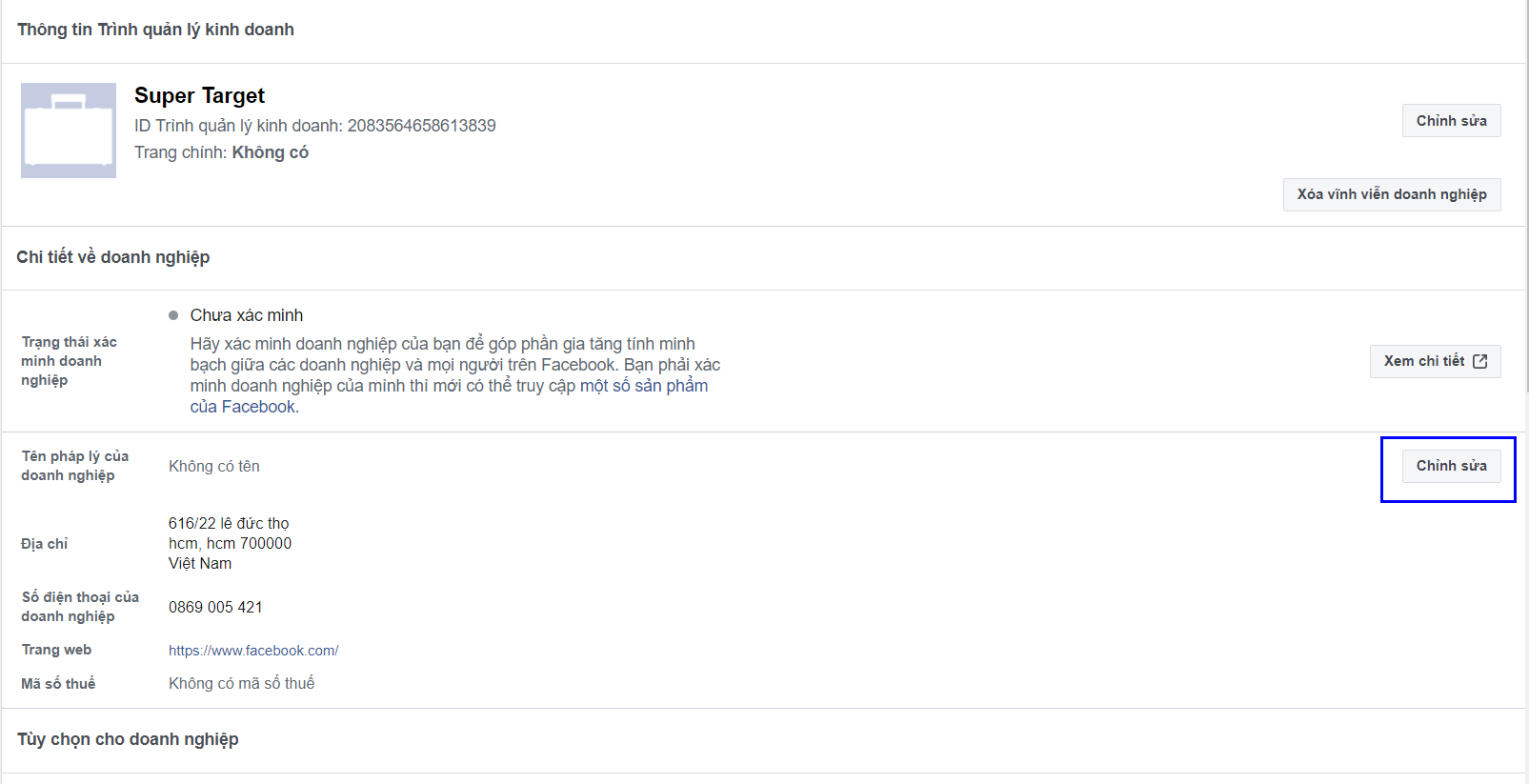
Bước 4: Điền thông tin Tên pháp lý, đổi Quốc gia, đổi Mã zip, đổi Số điện thoại doanh nghiệp như Cách 2. Sau đó nhấn Lưu và tạo tài khoản quảng cáo.
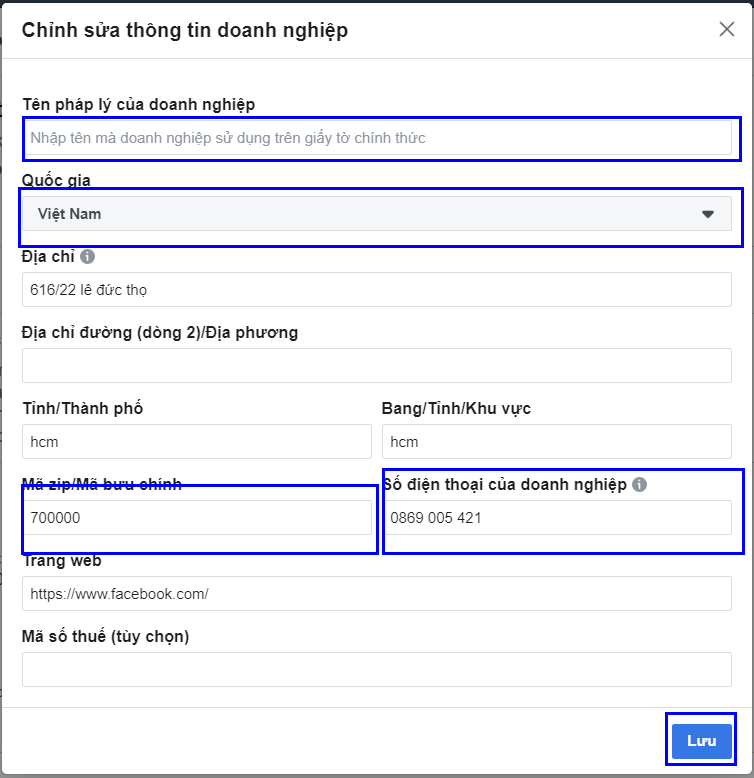
Fix lỗi không tạo được tệp từ danh sách khách hàng
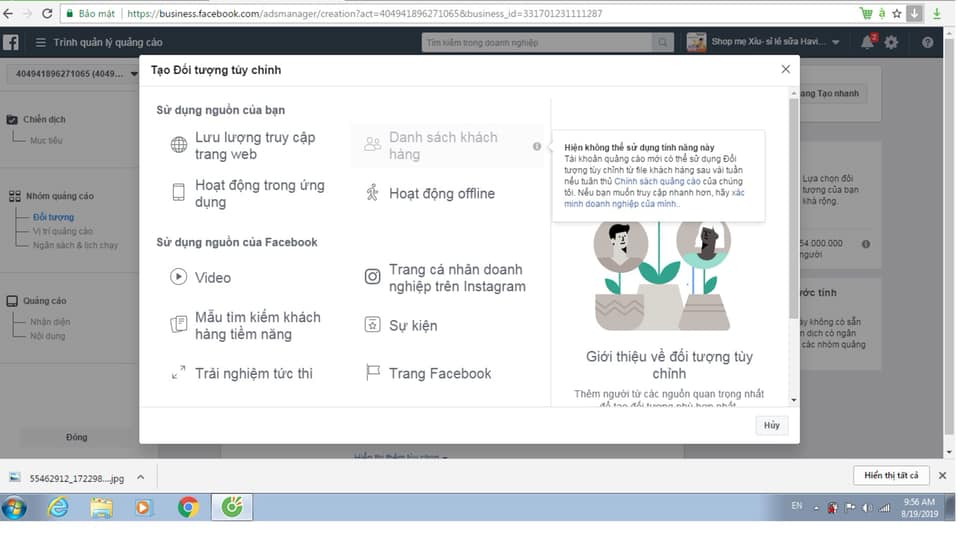
Đối với dạng này thì anh/chị sẽ có 2 lựa chọn:
- 1. Anh/chị sẽ đợi facebook mở quyền truy cập – thường thì tối đa tầm 7 ngày sẽ mở.
- 2. Anh/chị sẽ đổi lại quốc gia, mã zip, số điện thoại như cách 3 ở cách fix lỗi không tạo được tài khoản quảng cáo. Sau đó anh/chị đợi tầm 1 ngày tài khoản quảng cáo sẽ có quyền tạo tệp với file danh sách khách hàng.
Fix lỗi không tạo được tài khoản quảng cáo

Để fix lỗi này sẽ có 3 cách tuy nhiên mọi người nên xem thử là sản phẩm trên trang của mình liệu có vi phạm chính sách facebook không nhé. Nếu mặt hàng mà hơi nhạy cảm thì nên chọn theo cách 2 hoặc cách 3 thay vì cách 1 nha.
Anh Hào – ATP Software